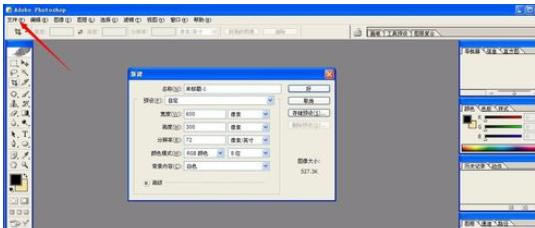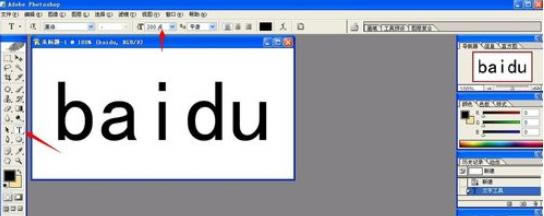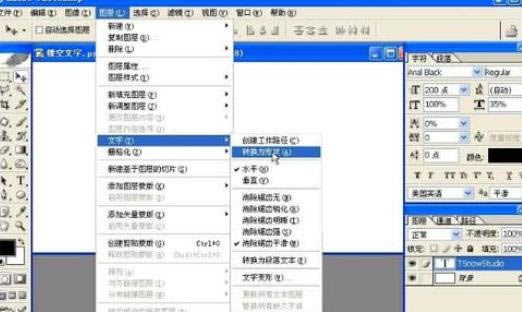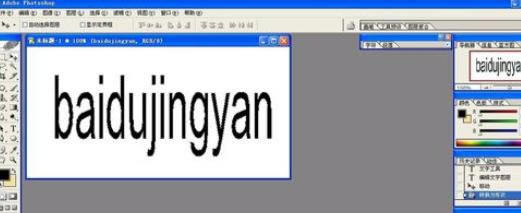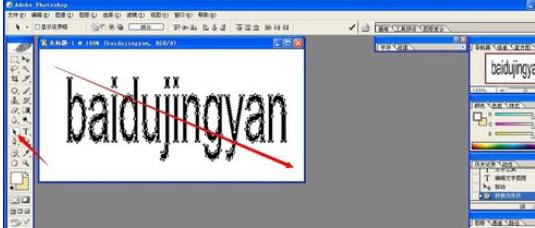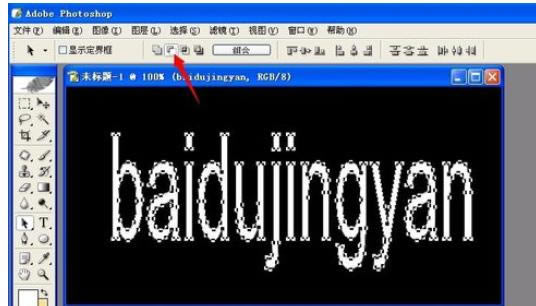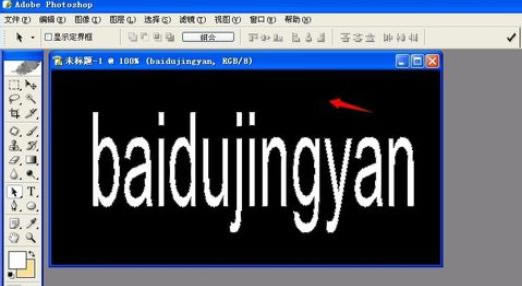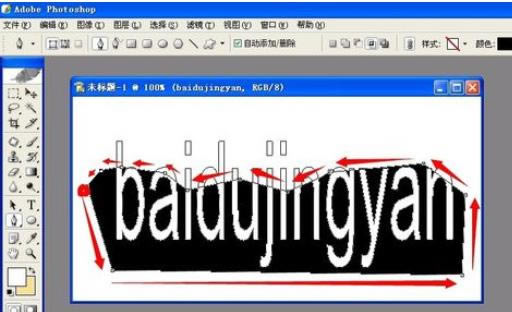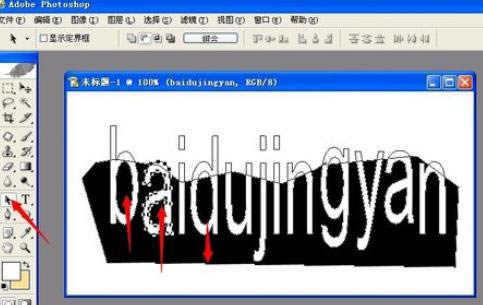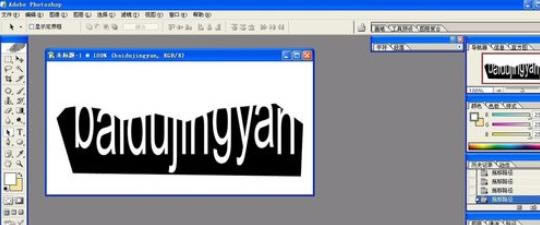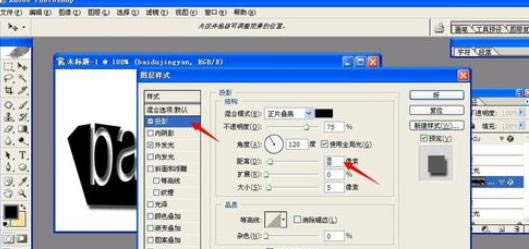使用photoshop設計出鏤空文字的設置步驟_裝機軟件
發表時間:2023-05-12 來源:本站整理相關軟件相關文章人氣:
[摘要]軟件大小: 49.78MB 軟件版本: 11.0 軟件類型:yesky標簽: 利用photoshop如何制作出鏤空文字呢?接著,就是小編講解的利用photoshop制作出鏤空文字的操作步驟。點擊文...
-
- 軟件大小: 49.78MB
- 軟件版本: 11.0
- 軟件類型:
利用photoshop如何制作出鏤空文字呢?接著,就是小編講解的利用photoshop制作出鏤空文字的操作步驟。
點擊文件工具欄,選擇新建,并創建一個600x300的文件,點擊好。
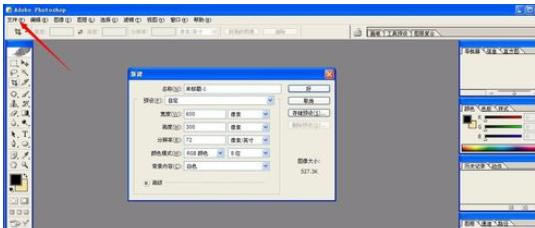
點擊文字工具,把文字的大小設置的稍微大一些,然后在文件中隨便輸入幾個字。
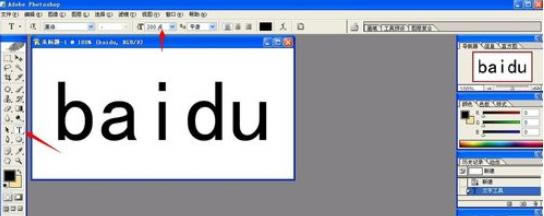
依次點擊圖層—文字—轉換為形狀,得到下圖效果
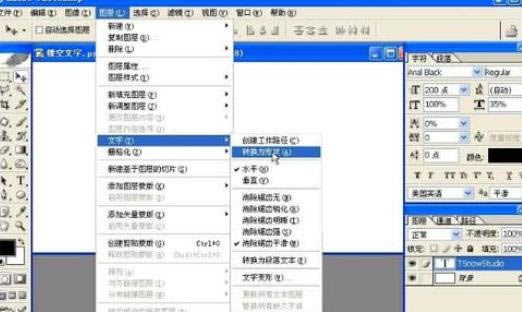
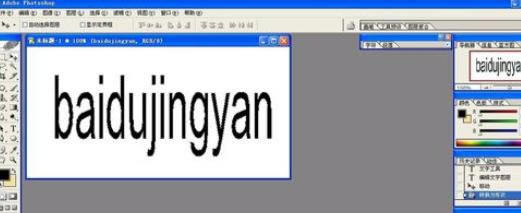
點擊軟件左邊欄中的路徑選擇工具,然后在文件中從左上開始拉向右下,直到把文字全部選取。
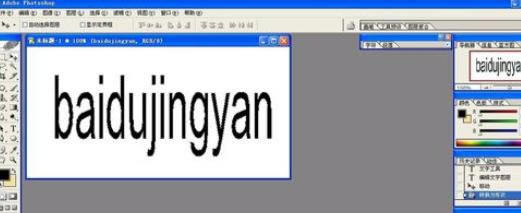
點擊從形狀區域減去命令,文件變成如圖所示的效果,然后點擊文件的空白位置,確認變化效果。
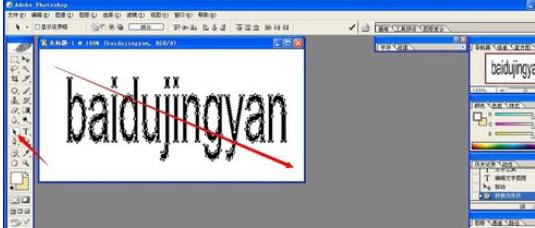
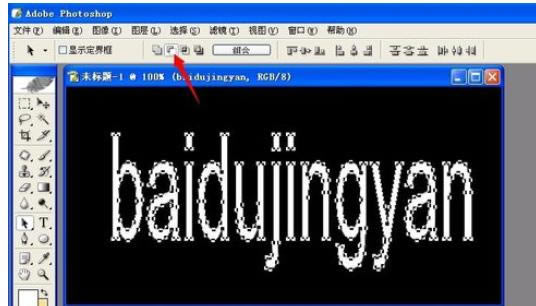
選擇鋼筆工具,并選擇如圖所示的選項,
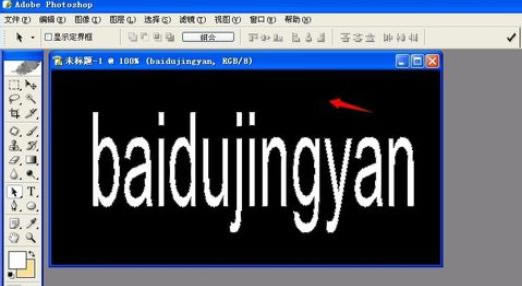
在文件中繪制如圖所示的幾個點

選擇路徑選擇工具,可以把文件中的字母任意的拖動上下或者左右。
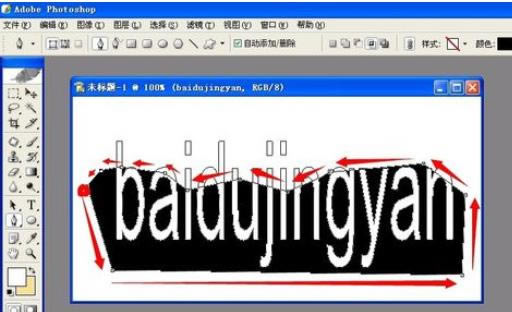
單擊圖層面板中的縮欄圖,把多余的部分隱藏起來,如下圖效果
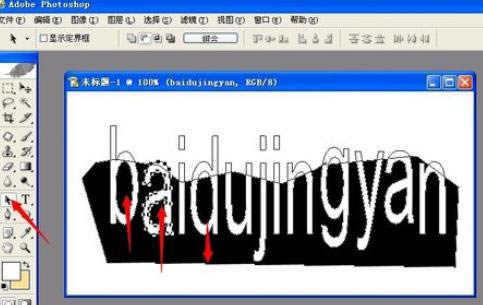
點擊右下角的像F一樣的工具,選擇投影,設置距離為8;選擇外發光,設置不透明度為50,大小為1,然后確定。
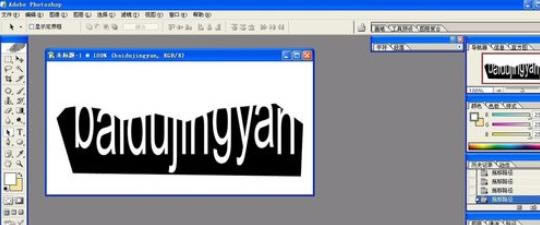
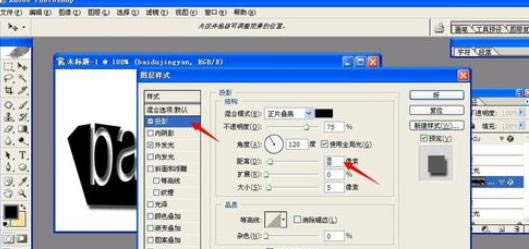
然后新建一個文字層,隨便輸入幾個文字。按住剛做好的效果層不放,把它拖到新建的文字層下方,這時新建的文字層也同樣有設置的效果了。完成。

上文就是小編講解的利用photoshop制作出鏤空文字的操作步驟,大家都學會了嗎?
裝機軟件,全自動在線安裝過程,無需電腦技術,小白在家也可自己完成安裝,純凈穩定,裝機必備之選!